第3课 获取与处理图像素材
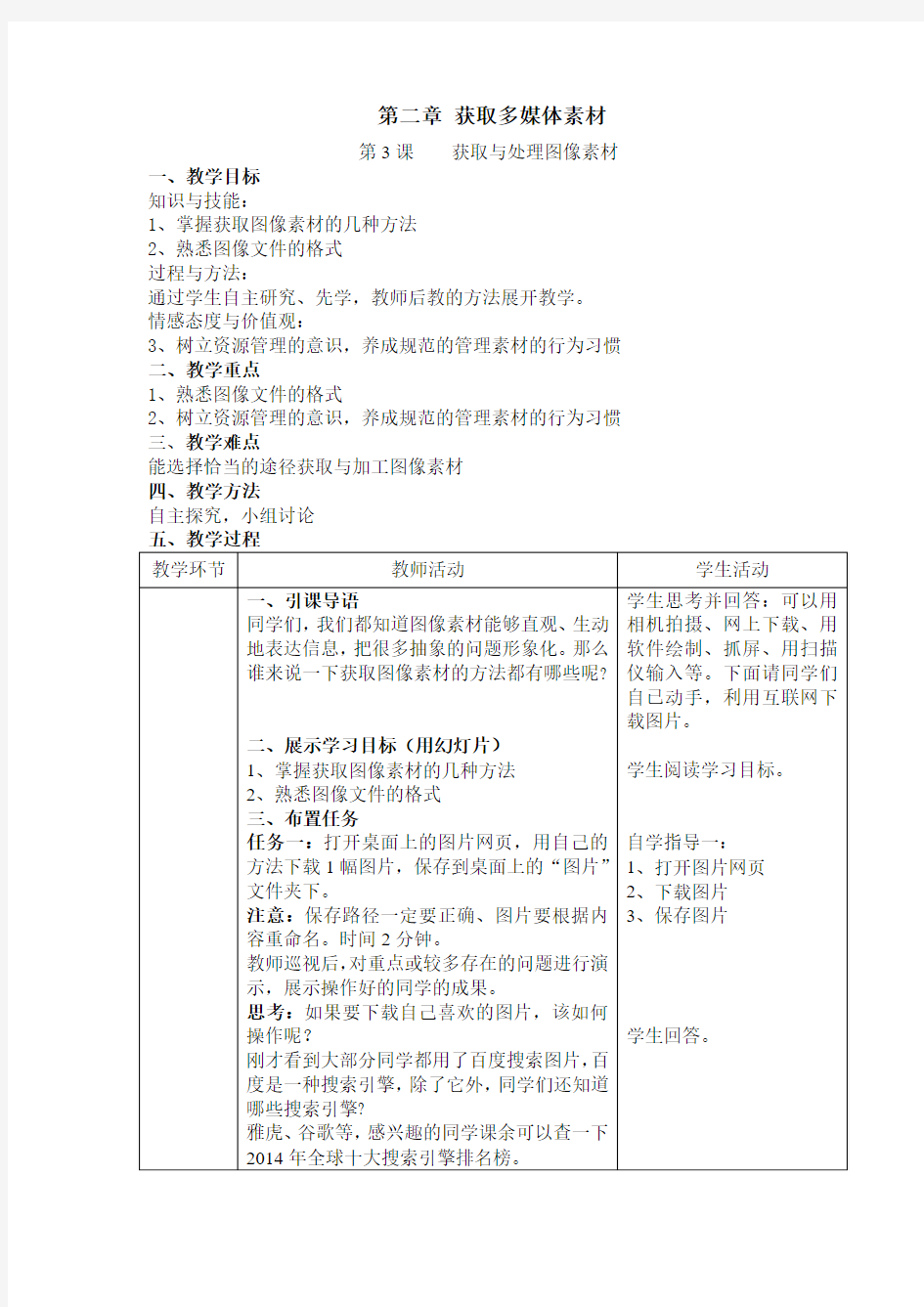
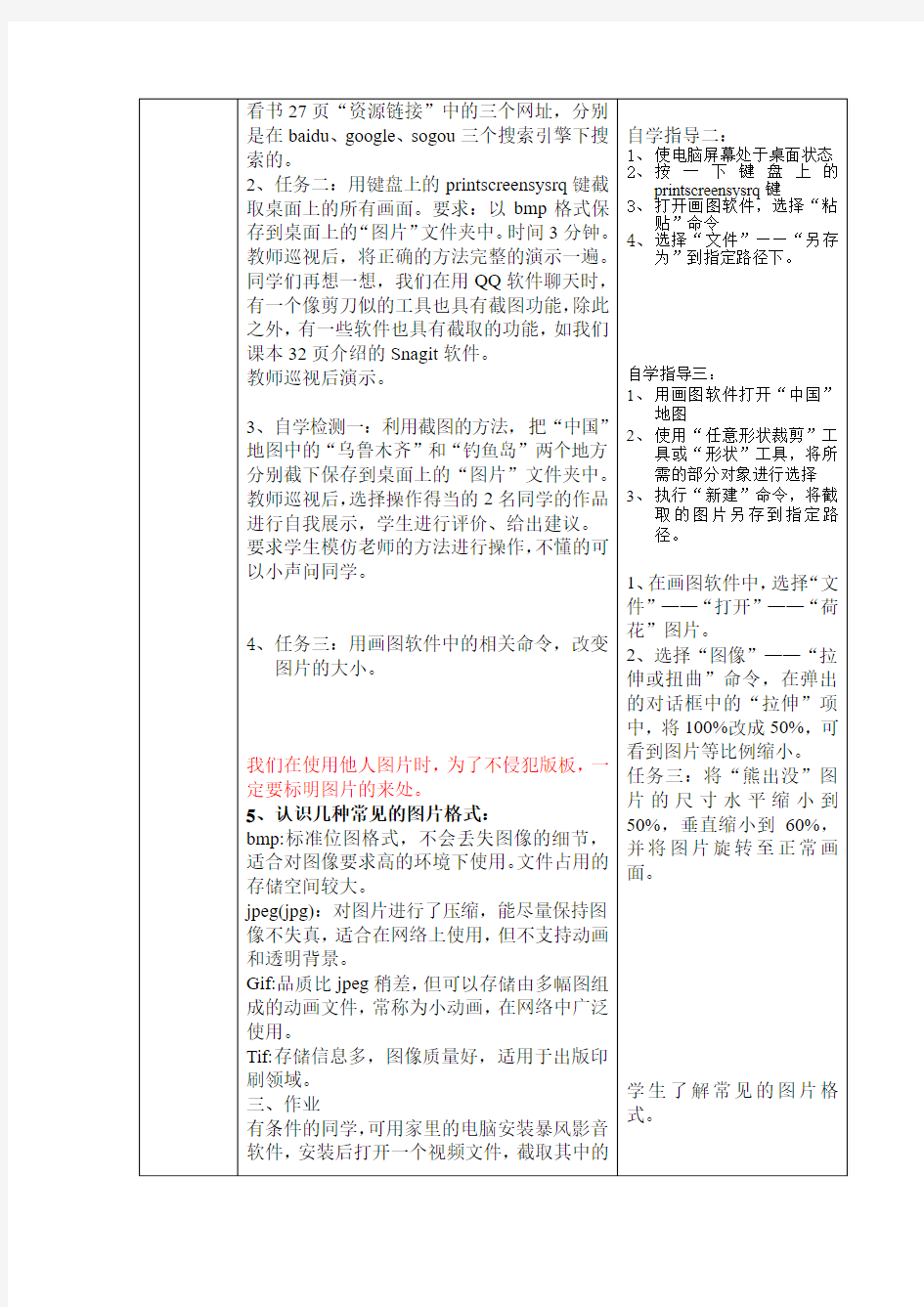
第二章获取多媒体素材
第3课获取与处理图像素材一、教学目标
知识与技能:
1、掌握获取图像素材的几种方法
2、熟悉图像文件的格式
过程与方法:
通过学生自主研究、先学,教师后教的方法展开教学。
情感态度与价值观:
3、树立资源管理的意识,养成规范的管理素材的行为习惯
二、教学重点
1、熟悉图像文件的格式
2、树立资源管理的意识,养成规范的管理素材的行为习惯
三、教学难点
能选择恰当的途径获取与加工图像素材
四、教学方法
自主探究,小组讨论
bmp:标准位图格式,不会丢失图像的细节,适合对图像要求高的环境下使用。文件占用的存储空间较大。
jpeg(jpg):对图片进行了压缩,能尽量保持图像不失真,适合在网络上使用,但不支持动画和透明背景。
Gif:品质比jpeg稍差,但可以存储由多幅图组成的动画文件,常称为小动画,在网络中广泛使用。
Tif:存储信息多,图像质量好,适用于出版印刷领域。
第三单元探究图像的表现艺术
微项目1 探究绘制图像的方法 技术手册 1、选择工具 选择工具是最基本的工具,是其他技术的操作前提。 (1)在PS工具中要注意移动选择工具是选择整个的对象 (2)PS工具中的选框工具是最常用的工具之一,包括椭圆选框、矩形选框、单行、单列选框,可以根据需要选择不同形状的区域;还可以通过“添加 到选区”、“从选区中减去”以及“与选区交叉”等选项构建不规则选区。(3)PS工具中的套索工具可以选择任意的区域,选区操作更灵活。注意,在工具栏中,包含多个同类工具组合组可通过右击,列出其他隐藏的工具。(4)“魔棒”作为颜色选择工具,在选择颜色相近区域,如背景删除等方面应用广泛。 2、自由变换 自由变换可以实现所选图像元素的缩放、拉伸、旋转、透视等多种效果,是应用非常广泛的一种操作。 记住自由变换的快捷键是Ctrl+T,可以提高操作效率;自由变换的选框可以用上下左右键进行距离微调。 3、拾取颜色 运用吸管工具,可以选择与吸取点相同的颜色,以便对其他选区进行同色填充等操作。 4、橡皮工具 该工具组包含“橡皮擦工具”、“背景色橡皮擦工具”和“魔术橡皮擦工具”三种工具,有不同的擦除效果。 注意使用“橡皮擦工具”的属性栏 (1)可设置“橡皮擦工具”的大小以及它的软硬程度 (2)模式:模式有三即“画笔”、“铅笔”、和“块”。如果选择“画笔”,其边缘显得柔和,也可改变“画笔”的软硬程度;如选择“铅笔”,擦去的边缘就显得尖锐;如果选择的是“块”,橡皮擦就变成一个方块。 (3)试用“橡皮擦工具”“模式”中“画笔”的“不透明度”。在原有图片上面一层再加一张图片层,使用“橡皮擦工具”,把“不透明度”设定为100%,擦图时可以完全擦除,如果“不透明度”设置为50%,擦图时不能全部擦除而呈现透明的效果。 教学指引 [指导学时]2课时 [教学建议] 本项目并不要求学生掌握太多的PS操作技巧,重在体验线条、造型、色彩对事物表达效果的影响,尤其是要有感悟地使用图像信息描述事物。 因此,在教学中要善于引导学生根据图像表达的需要,自主学习相关技术,并不限于教材,鼓励有能力在需求的学生大胆尝试手绘创意。
《对图片素材进行简单处理》教案
课题对图片素材进行简单处理 教学目标 使学生学会软件美图秀秀的打开和关闭、缩小图片尺寸、裁剪图片、保存图片,能应用美图秀秀对收集到的图片素材进行简单处理 内容分析教学重点美图秀秀的基本使用方法,缩小、裁剪图片。教学难点根据要求进行图片的缩小和裁剪。 教法学法小组合作教具学具多媒体电脑 教学过程、教材处理 第一课时教学过程: 一、导入新课:谈话:同学们收集了哪些图片?这些图片都能用吗?大小一样吗?符合我们的要求吗? 二、新课 (一)筛选图片的依据提问:同学们筛选图片的依据是什么? 交流分享.,引导学生从大小、内容、色彩 等方面进行。学生完成学习单。 (二)找出图片素材的不足及可完善处小组内观察本组收集的图片的素材,分析讨论图片的不足,找出可以完善的地方。提出自己的疑惑和自己不能处理的问题,全班师生共同解决。 (三)启动美图秀秀,初识软件。 1.介绍了解各种打开软件美图秀秀的方法。认识软件。 2.有美图秀秀打开一张图片,注意提示(选择“否”,勾选“记住我的选择”)并进行设置。 3.单击“EXIF”查看图片的相关信息。 4.关闭程序美图秀秀。 三、小结本节课。 本节课学了什么?这个软件叫什么?它有什么用?怎样用它? 板书设计:美图秀秀图片处理软件
第二课时教学过程: 一、导入新课:谈话:上节课我们学习了什么?你会用这个软件吗? 二、新课 (一)缩小图片文件的大小 1. 说明:有些尺寸较大的图片不利于网络传递和编辑,可对其进行缩小处理。 2. 教师演示把图片缩小的方法及过程: 打开一张较大的图片——单击“尺寸”按钮——在对话框“宽度”中输入“600”,单击“应用”按钮。 3. 学生试操作将一张图片缩小,注意“锁定长宽比例”选项。提醒学生:如果进行了多余操作可以“撤销”;如果是多张图片也可以使用“批量修改尺寸”进行操作。 (二)裁剪图片 1. 教师演示一张图片的方法,学生观摩:单击工具栏中的“裁剪”按键——在弹出的“裁剪”窗口中,拖曳矩形框角上的控制点,调整裁剪区域到合适大小——单击“裁剪”按钮完成裁剪。单击保存图片。 2. 学生操作:根据自己的需要完成一张图片的裁剪。提醒学生工具栏中滑块的应用。 (三)修改后图片的保存问:修改后图片的图片如何保存?提示学生:保存图片时有多种选项,根 据需要进行选择。一般不覆盖原图片。注意图片文件的保存路径。 三、小结本节课。 我们学了图片的哪些处理方式?你会了吗? 板书设计:美图秀秀缩小裁剪
第二讲 文本素材的采集与处理
第二讲文本素材的采集与处理 本讲目标: 1.明确文本素材的五种获取方法。 2.掌握扫描仪的使用方法,会用扫描仪获取大量文本,并能利用文字识别软件对获取的文本进行修改编辑。 重点:获取文本素材的方法。 难点:大量文本的采集—扫描仪扫描文字识别法。 一、五种文本素材的获取方法 文本素材的获取有直接获取与间接获取两种方式,直接获取是指通过多媒体教学制作工具软件的文字工具或在文字编辑处理软件中用键盘直接输入或复制,一般在文本内容不多的场合下使用该方式。间接获取是指用扫描仪或其他输入设备输入文本素材,常用于大量文本的获取。 文本素材的获取方法如下: (1)键盘输入方法 键盘输入方法是文本输入的主要方法,使用计算机输入汉字,需要对汉字进行编码,根据汉字的某种规律将汉字用数字或英文字符编码,然后由计算机键盘输入。汉字有音、形、义三个要素,根据汉字读音的编码叫音码,根据汉字字形的编码叫形码,兼顾汉字读音和字形的编码叫音形码或形音码。在常用的多媒体教学制作软件中,都带有文字工具,在文本内容不多的情况下,可以直接输入文字,对输入的文字可进行直接编辑处理。 (2)手写输入方法 使用“输入笔”设备,在写字板上书写文字,来完成文本输入,利用手写输入法获取文本的方式,类似于平时我们在纸上写字,但对在写字板上书写的文字要经选择。手写输入方法使用的输入笔有两种:一种是与写字板相连的有线笔,另一种是无线笔。无线笔携带和使用均很方便,是手写输入笔的发展方向。写字板也有两种,一种是电阻式,另一种是感应式。 (3)语音输入方法 将要输入的文字内容用规范的语音朗读出来,通过麦克风等输入设备送到计算机中,计算机的语音识别系统对语音进行识别,将语音转换为相应的文字,完成文字的输入。 语音输入方法目前开始使用,但识别率还不是很高,对发音的准确性要求比较高。 (4)扫描仪输入法 将印刷品中的文字以图像的方式扫描到计算机中,再用光学识别器(OCR)软件将图像中的文字识别出来,并转换为文本格式的文件。目前,OCR的英文识别率可达90%以上,中文识别率可达85%以上。 (5)从互联网上获取文本 从互联网上可以搜索到许多有用的文本素材,在不侵犯版权的情况下,可以从互联网上获取有用的文字。从互联网的html页面上获取部分文本的方法是:首先拖动鼠标选取有用的文本,或单击鼠标右键,在弹出的快捷菜单中,选择“全选”命令,将整个页面上文字全部选中,然后选择“复制”命令,打开文字处理软件(如Word),选择“编辑”/“粘贴”命令,就可以将复制的文字在文字处理软件中进行编辑处理了。如果将互联网上其他格式的文本文件(如:.pdf,.caj)格式的文件进行保存,然后使用部分有用文本,常用的方法是:选择“文件”菜单中的“另存为”命令,将文本文件进行保存,
第3节 图像素材的获取与加工
第3节图像素材的获取与加工 抓取计算机屏幕上的图像 ——用键盘上的PrintScreen键抓图用抓图软件HyperSnap-DX抓图 一、案例背景信息 1.章节:第3节图像素材的获取与加工 2.年级:九年级 3.所用教材版本: 电子工业出版社《义务教育教科书<信息技术>(九年级(上))》 4.教学时数:45分钟 非上机时间15 分钟,上机操作时间30 分钟 二、教学设计 (一)教学目标 1、知识与技能: (1)用键盘上的PrintScreen键抓图 (2)用HyperSnap-DX抓图。 2、过程与方法: (1)使学生学会使用键盘上的PrintScreen键和抓图软件HyperSnap-DX抓图 (2)使学生会使用画图程序保存图像。 3、情感态度与价值观: 图像是人们最容易接受的信息媒体,它可以生动形象地表达出丰富的信息,将抽象的内容转化为直观而现实的形式,具有文字和声音不可比拟的优点。 在多媒体作品中,图像是不可缺少的。获取图像素材的方法很多,例如:从因特网上下载、利用绘图软件制作、从图像素材光盘中复制、用数码相机拍摄、从屏幕上抓取、用扫描仪将照片或书刊中的图片扫描到计算机中等等。这一节我们主要学习如何从屏幕上抓取图像和一些简单的图像处理方法。 (二)内容分析 1、内容分析 本节是九年级信息技术 (上)中的第3节《图像素材的获取与加工》中的第一课时。图像是人们最容易接受的信息媒体,它可以生动形象地表达出丰富的信
息,将抽象的内容转化为直观而现实的形式,具有文字和声音不可比拟的优点。在多媒体作品中,图像是不可缺少的。所以如何激发学生学习兴趣很重要。 2、教学重点: 捕捉屏幕图像的两种方法 3、教学难点: 用HyperSnap-DX抓图时选区的确定。。 (三)学生分析 在多媒体作品加工的教学中,学生已学习了文本、声音素材的获取与加工方法,对制作多媒体作品兴趣更浓,都想跃跃欲试,而本节内容恰巧是多媒体作品制作的入门课,也是学生第一次使用图像工具,所以学生学习的积极性、主动性很高涨。 (四)教学策略设计 1.教学方法设计 在教学中采用教师演示,引入新课,然后让学生在自主学习、自主探究,合作学习、交流讨论中学习新知识。 2.关于教-学流程和教-学活动的设计思路 根据本年龄段学生现有的计算机水平,先向学生展示一些多媒体作品,进行抛砖引玉,进而让学生浏览、欣赏本册教材中涉及的多媒体作品,体验操作结果所带来的想学习新知识的快感,再进一步要求学生谈谈平时浏览网页时最喜欢的网页风格并说说为什么喜欢,进而使学生兴趣倍增,这时老师不失时机的布置学习任务,在任务驱动下自主学习、自主探究,同时小组中可进行相互交流、合作。然后展示学生作品,最后由学生对本课的教学进行小结,教师进一步进行总结、反馈。 3.学生上机操作安排和教师应用信息技术的情况 (1)学生上机操作 学生上机操作分两部分:第一,在课的开始部分,学生的主要操作任务是体验教师课前准备的教学素材;第二部分,教学过程中学习新知识的操作。 教师指导的重点是捕捉屏幕、捕捉窗口、捕捉区域;画图软件的用法和图像文件的存储格式;抓图软件HyperSnap-DX的用法、抓图软件中区域的选定。 (2)课前准备 多媒体广播教室、WINXP操作系统、HyperSnap-DX应用软件。
第3单元图像素材的处理与加工
图像素材的获取与加工 第3课时 一、案例背景信息 1.模块(或章节):模块五制作多媒体作品第3单元图像素材的获取与加工2.年级:九年级 3.所用教材版本:宁夏教育厅教研室编著 4.学时数:1课时 二、教学设计 (一)教材分析 本节选自宁夏教育厅教研室编著的初中信息技术模块五《制作多媒体作品》第3单元《图像素材的获取与加工》第三课时的内容。依据《中小学信息技术课程指导纲要(试行)》中相应的精神:‘学会使用与学习和实际生活直接相关的工具和软件,学会应用多媒体工具……培养学生良好的信息素养’开展教学。本单元主要学习利用acdsee对图像进行简单的加工和处理,是整册书的重点,也是难点。本课是在学生了解了acdsee6.0窗口、图像浏览、格式转换、裁剪与缩放的基础上,进一步学习富有创意的两个编辑菜单——调整菜单(图像调整)、滤镜菜单(图像的艺术效果处理),是前面内容的延伸与拓宽,同时也是本单元知识的学习重点。通过上节课与本节课的学习,让学生学习acdsee的四个基础技能,并根据所学对图像进行简单的加工处理。教材利用“做一做”任务的完成,引导学生学习图像调整质量和效果处理的方法,以“知识窗”和“小博士”作为补充,以“试试看”和“巩固练习”为操作技能的巩固,使学生在实践练习的基础,掌握其操作方法,从中体验acdsee6.0工具软件在图像处理方面的功能。 (二)学生分析 本节课的学习对象是九年级学生,经过小学及初中近七年的信息技术的学习,已经能利用计算机解决很多学习、生活中信息加工、处理的问题,也掌握了一定的信息技术基础知识和技能。本课内容是经过前面2课时对acdsee6.0的学习,学生对这一工具软件已有了初步了解。这部分知识相对有趣,感性较强。学生对感兴趣的内容学习积极性高并乐于探索,但有的学生只是基于兴趣地乱涂乱改,没有目标性,需要培养他们的审美意识,而对学有余力的学生得让他们有事可做,在完成基础任务后,引导他们带动其他学生的学习。 (三)教学目标 1、学会用ACDSee6.0软件对图像进行质量调整和效果处理的方法。 2、通过学生欣赏图像,进而自主尝试、比较、探索学习,了解其中的相关概念和意义。 3、能通过所学知识对生活中的图像进行简单加工处理。 (四)教学重、难点 教学重点:1、学会acdsee6.0中图像处理的两个常用菜单—调整、滤镜的用法。 2、了解学习中的一些相关概念。 教学难点:1、能综合所学知识对生活中的图像进行简单加工处理。
图像素材处理
图像素材处理 修改前修改后 图1 一、步骤: 1.图像的倾斜校正 (1)执行“开始”—“Adobe Photoshop CS”命令,启动Photoshop图像处理工具。 (2)在Photoshop中打开要修改的图像。如果“图层”控制面板没有打开,请选择“窗 口”—“图层”命令,打开“图层”控制面板,如图2所示。双击“背景”层, 打开“新图层”对话框,单击“好”按钮,如图3所示,将背景层转换成普通图 层,以便对其进行编辑操作。 图2 图3 (3)选择“编辑”—“变换”—“旋转”命令,在窗口的上方显示“变换属性”工具 栏,如图4所示。在图像四周出现8个控制点,图像中央出现一个十字形的旋转 中心。将鼠标指针放在图像四周的控制点上,此时鼠标指针变成弯曲的双向箭头 形状。 图4 (4)拖动鼠标,便可使图像旋转,反复几次操作,直到满意为止。 (5)用鼠标单击窗口上方属性工具栏(图4)右侧的确认按钮,完成旋转变换。
(6)选择“图层”—“新建”—“图层背景”命令,或者选择“图层”—“拼合图层” 命令,将图层0转换为背景图层。 2.裁切图像 (1)选择工具箱中的“裁切”工具,在图像上拖动鼠标,画一个裁切区域指示框, 在框的四周出现8个控制点,拖动控制点,调整边框的大小至合适。如图5所示。 图5 (2)用鼠标单击窗口上方“裁切属性”工具栏右侧的确认按钮,或在裁切选择区 域内双击鼠标,完成图像的裁切,图像中不需要的部分被裁除。 3.消除图像背景中的阴影 (1)对上面处理后的图像分析可以发现,扫描的图像背景中有扫描透射过来的文字和 图案形成的阴影,应将其去除。 (2)选择工具箱上的“魔棒”工具,在图像窗口的上方显示“魔棒属性”工具栏, 如图6所示。(注:容差值的大小影响魔棒选择范围的大小,容差值小选择范围小,容差值大选择范围大,但容差值不能过大,根据实际需要适当选择容差值。) 图6 (3)将鼠标指针移至要去除扫描透射阴影的背景之中,单击鼠标,选中要删除的部分。 如图7(a)所示。 (4)选择“编辑”—“清除”命令或按Delete键,将选中的背景图像删除;如果一 次不能完全删除,可反复执行上面的操作,或将视图放大后,用“橡皮”工具擦除剩下的阴影,直到所有阴影部分全部被删除为止。如图7(b)所示。(注:如果在图像的倾斜校正后,没有将图层0转换为背景图层,则背景将清除为透明)
《图形图像处理》课程标准
深圳市携创技工学校 《图形图像处理》课程标准 第一部分前言 电子商务的摄影工作在电子商务企业工作流程中的多集中在商品摄影。由于产品生命周期缩短,摄影器材价格的下降,加之图像处理软件对图片的后期数字化处理能力,使得电子商务的商品摄影对作品的规格要求以及对从业人员的能力和素质要求都与传统商品摄影有很大不同,同时也对电子商务专业职业教育中的商品摄影的课程组织和实训提出新的要求。我校电子商务专业教师在对多家电子商务企业进行走访调查后,对我校电子商务专业《图形图像处理》制作如下标准。 一、课程性质与任务 《图形图像处理》是我校电子商务专业开设的一门必修课。商品拍摄是一项商品表现形式,商品在电子商务展示的虚拟化性质,使得网站上的商品主要以图片和文字两种元素体现出来。课程开设的目的是为了培养和提高学生对商品摄影造型的艺术修养和创作能力,要求学生掌握商品拍摄的基本技能,掌握数码照片的后期加工处理技能,培养学生的创新能力,培养学生适应岗位工作的能力,培养学生的职业素养。 《图形图像处理》是一门技术与艺术相结合,理论与实践相促进,综合性应用型的课程,仅仅掌握理论知识是远远不够的,学生拍摄技术和技巧需要通过大量的实践训练才能完美的结合,只有把理论和技
巧在实践中进行使用与总结,才能培养学生的动手操作能力,才能养成精益求精的工作态度和敬业精神。 二、课程基本理念 本课程针对中等职业技术学校教学的特点,以岗位需求为导向,以学生图形图像处理以及电子商务的职业能力培养为目标,以工作过程的系统化和可持续发展为出发点,与企业行业合作共同进行基于工作过程的课程设计开发。根据对学生所从事工作岗位职业能力、工作任务、工作过程的分析,以电子商务美工、网站产品美工和网店美工、采编领域的典型工作任务构建教学内容;以真实设计项目和典型案例为载体,采用理实一体化教学模式,基于美工实际工作流程设计教学实施过程,创造最佳的基于工作过程的学习环境;以学生为中心,采用项目导向、任务驱动、案例教学等行动导向教学法实施教学,充分调动学生的学习积极性;合理利用网络资源,多渠道拓展职业能力;充分体现课程职业性、实践性和开放性的特点。 三、课程设计思路 本课程根据学生专业和电子商务美工类职业岗位能力要求,注重吸纳当今世界摄影发展的新技术和商品摄影的新理念,培养学生静物写真的能力和敏锐捕捉影像瞬间的新思维。 1、突破常规教学顺序,采取数码摄影先行。从数码切入,学生可以直观快捷的看到拍摄效果,产生强烈的学习欲望,变“要我学”为“我要学”。数码摄影先行也与职业岗位、与摄影技术对接起来。 2、突出创新思维在商品摄影中的运用。传统摄影教学涉及思维
基于图像处理技术的艺术设计系统设计与实现
龙源期刊网 https://www.360docs.net/doc/2716501230.html, 基于图像处理技术的艺术设计系统设计与实现 作者:马良华 来源:《现代电子技术》2018年第09期 摘要:为了提高艺术设计的人工智能性和面向对象性,提出基于图像处理技术的艺术设计系统设计方法。对艺术设计的图像采用色差补偿方法进行图像亮度均衡修复处理,结合像素点量化跟踪方法进行图像融合,采用小波降噪技术实现图像降噪处理,由此完成艺术设计中的图像处理。在MapInfo软件开发平台中进行艺术设计系统设计,采用Creator开发艺术设计系统的主界面,在Face Tools中选择艺术设计的图像处理类型函数,通过Map Texture Tools选择贴图方法,在程序加载模块实现图像处理算法加载,最后在嵌入式Linux的体系结构中完成艺术设计系统的软件集成开发设计。系统测试结果表明,该系统能有效实现艺术中的图像输出,提高艺术设计图像的输出质量,图像的输出信噪比较高,系统的人机交互性能较好。 关键词:图像处理; 艺术设计; 系统设计; MapInfo; Creator; Face Tools 中图分类号: TN911.73?34; TP391 文献标识码: A 文章编号: 1004?373X(2018) 09?0072?05 Abstract: In order to improve the artificial intelligence and object?oriented characteristic of the art design, a design method of art design system based on image processing technology is put forward. The color aberration compensation method is used to conduct the image brightness balance repair for the image of art design. The pixel quantization tracking method is combined for image fusion. The wavelet denoising technique is used to realize the image denoising, and accomplish the image processing in art design. The art design system was designed in the MapInfo software development platform. The Creator development technique is adopted to design the main interface of the system. The image processing type function of art design is selected in Face Tools. The chartlet method is selected by means of Map Texture Tools. The image processing algorithm is loaded in program loading module. The software integrated development design of art design system is accomplished in the architecture of embedded Linux. The results of system test show that the system can realize the image output in art effectively, improve the output quality of the art design image,has perfect human?computer interaction performance, and the output SNR of the image is high. Keywords: image processing; art design; system design; MapInfo; Creator; Face Tools 0 引言 艺术设计是城市规划、设计美学以及环境生态学、人体行为学的综合表达。以环境艺术设计为例,环境艺术设计同时也是对建筑室内外的空间环境的综合利用,它通过艺术设计的方式
图像资源的获取方法
获取图像一般有以下途径: 1.从素材光盘中寻找; 2.从教学资源库中寻找,目前学校常用的教学资源库素材中,都能找到相当一部分与教学内容相关的图形图像素材; 3.在网上查找; 4.从电子书籍中获取; 6.从画报、画册中后期扫描; 7.从课件中抓取,可以用HySnapDX或SnagIt等软件在现成的课件中抓取相应的图片; 8.直接在相应的图像处理软件中创作自己想要的图形图像。 下面重点对使用截图、扫描仪和相机等获取图像的方法进行详细介绍。 1.截图 (1)键盘截屏 最简单的截图方法是使用键盘右上方的“Print Screen ”键进行屏幕抓图。 步骤一:截图 ●按“Print Screen SysRq”一下,对当前屏幕进行抓图,就是整个显示屏的内容。 ●先按住“Alt”键,再按“Print Screen ”键,则是对当前窗口进行抓图。如打开了“我的电脑”窗口后,用此法就抓取“我的电脑”窗口的内容。 步骤二:打开、编辑 打开【程序】-【附件】-【画图】,选择【编辑】下的【粘贴】,就把抓取的图片贴出来了,还可以进行简单的编辑。 步骤三:保存
选择要保存的类型和路径,输入图片名称,点击【保存】按钮即可。默认保存为bmp 格式。 (2)Windows Media Player10 Media Player10是常用的视频播放器,也可以视频截图。我们在播放电影的过程中,遇到想截取的图片,只需按下【“Ctrl+I”组合键】,就会弹出保存图片的窗口。但是一定注意视频格式,对于ASF、WMV格式是无法截图的。 (3)豪杰超级解霸系列 豪杰超级解霸也有视频截图功能,【版本V8、V9、3000,都可以】。 步骤一:首先打开豪杰超级解霸; 步骤二:点击【文件】按钮,打开要播放的影片; 步骤三:影片开始,使用【播放/暂停】按钮,暂停要截的图片,就像照相机按快门一样; 步骤四:使用【单张抓图】按钮,或【连续抓图】按钮,截取图片,然后点击【保存】按钮。保存图片就OK了。 豪杰截图的优点在于可以连续抓图,对制作GIF 动态图片有帮助,但截取图片不可随意调节大小,只能截取影片原大小。 (4)QQ截图 QQ也有截图功能,这个大家平常聊天的时候可能都使用过。 步骤一:首先打开QQ,点击捕捉屏幕; 步骤二:首先进行【影片截图设置】,然后选择截图种类,如屏幕截图或影片截图; 步骤三:点击截图种类后,就可截取视频或屏幕;
图形图像处理说课稿
图形图像处理说课稿 酒泉职业技术学院旅游管理系马东邦 尊敬的各位领导、专家: 上午好!高职艺术设计(旅游工艺品设计与制作方向)旨在培养适应旅游工艺品建设和发展第一线需要,具有美术基础理论和基本知识,掌握工艺品的设计与制作工作技能技巧以及工艺品鉴赏理论,具有较强的创新精神和岗位职业能力,能从事工艺品设计、制作、管理、策划、营销、技术指导等工作,德、智、体、美、劳全面发展的高素质技能型可持续发展人才。这就需要学生有较强的图形图像获取与处理知识和能力,而《图形图像处理》课程就是培养这些知识和能力的有力抓手之一。今天的我就《图形图像处理》课程教学设计做以展示。 一、课程总体设计 (一)课程性质:图形图像处理是高职艺术设计(旅游工艺品设计与制作)专业的一门必修课程,同时也是一门适应艺术设计(旅游工艺品设计与制作)行业生产和发展第一线需要,为培养具有图形图像处理基础理论和基本技能技巧,具有较强的创新精神和岗位职业能力的高素质技能型可持续发展人才而开设的岗位核心课程。本课程系统地介绍了图形图像处理的基本理论、基础知识、基本技能等内容,是一门应用性和实践性极强的课程。 (二)课程作用:《图形图像处理》课程是根据艺术设计(旅游工艺品设计与制作)专业人才培养目标,紧扣艺术设计(旅游工艺品设计与制作)行业生产流程,围绕工艺品设计和设计管理职业岗位所需要的基本知识和基本技能而设置的,起着基本理论与职业实践相联系的纽带作用。 (三)课程在人才培养方案中所起的作用 《图形图像处理》是高职艺术设计(旅游工艺品设计与制作)专业的岗位核心能力课程,在岗位核心能力课程体系中属于主干必修课程,是培养学生图形图像获取与处理知识和能力的有力抓手之一。 《图形图像处理》是根据职业岗位设置的一门课程,它是《设计基础》、《设计概论》等课程的后续课程,又是《工艺品包装设计》、《展示设计》等课程的先导课程。是将设计知识和设计技能和理念贯彻到工艺品包装设计、展示设计等具体设计作品中的有效工具。它在人才培养方案中起到了承上启下的关键作用。 (四)教学目标 通过本门课程的学习,使学生掌握图形图像获取的技能、掌握Photoshop CS 的基础操作知识,能熟练运用Photoshop CS进行静态图形图像的处理,培养学生图形图像处理能力,使学生既具备理论知识,又具备动手能力。具体培养目标:1.知识目标:掌握图形图像处理的基本知识;掌握Photoshop CS的基础操作知识。
图形图像素材的获取与处理
图形图像素材的获取与处理 1.图形、图像素材的获取 数字图形、图像能够提供大量丰富的教学信息,而且形象直观、生动易懂。要获取和教 学主题相关的数字图形、图像素材,可以采用多种途径,如从网络上下载,利用数码相机拍摄,或者利用图像处理软件加工制作,或者利用扫描仪将现有的普通图片转化为数字图像。 如何快速完成一幅图像的采集和编辑操作,可以采用三个简单的方法。一是利用Windows 操作系统提供的屏幕拷贝快捷键PrintScreen,缩写形式为PrtSc。二是利用HyperSnap抓图软件截取计算机屏幕上的画面。三是利用QQ聊天中的抓图到对话框中,然后使用右键点击图片,选择另存为即可。 2.用画图软件进行图像处理 获取的数字图像,大多数并不理想,比如图像的尺寸、格式或色彩并不符合要求,或许还希望给这幅图像添加文字注释,这时就需要图像编辑软件一显身手了。常用的图像编辑软件除Photoshop外,还有几款实用的小软件,这些软件简单易用,可以对图像进行简单、方 便的编辑处理。 ①图片无损放大软件BenVista PhotoZoom Pro:BenVista PhotoZoom Pro是一款新颖的、使用革命性技术对数码图片无损放大的工具。 通常的软件在放大图片时,总会降低图片的品质,而PhotoZoom Pro使用了S-Spline Max 技术,这是一种拥有自动调节、高级插值算法的专利技术,可以尽可能地提高放大图片的品质。PhotoZoom Pro的最大特色是可以对图片进行放大而没有锯齿、较少失真。 ②智能全自动图像去水印软件Teorex Inpaint:Inpaint 是一款可以从图像上去除不必要 的物体,让您轻松摆脱照片上的水印,划痕,污渍,标识等瑕疵的工具,同时npaint 会根据附近图像区域重建擦除的区域, 智能生成的纹理,使图像看起来完美无暇,没有痕迹。 ③方便强大的全能图像软件ACDSee(奥视迪):ACDSee是世界上排名第一的数字图象 处理软件,它能广泛应用于图片的获取、管理、浏览、优化!使用ACDSee最享盛名的图片浏览器,您可以从数码相机和扫描仪高效获取图片,并进行便捷的查找、组织和预览。超过50种常用多媒体格式被一网打尽!作为最重量级看图软件,它能快速、高质量显示图片。 此外ACDSee是最得心应手的图片编辑工具,轻松处理数码影像,拥有的功能像去除红眼、 剪切图像、锐化、浮雕特效、曝光调整、旋转、镜像等等,还能进行批量处理。
图形图像素材的处理
实验二图形图像素材获取与处理(二) 图形图像素材的处理 一、实验目的 1.知道编辑修改图形图像的基本方法。 2.掌握利用Photoshop进行图像影调、色彩调节的方法。 3.学会使用Photoshop进行图片的合成。 2.知道常用的图形图像格式,掌握常用图形图像的格式转换方法。 二、实验器材 硬件环境:多媒体计算机等。 软件环境:可用Windows XP操作系统,图形图像编辑处理工具可用Photoshop、ACDSee、照片编辑器等软件工具。 三、实验原理 图片加工过程基本上是三部曲,即获取图片素材;进行具体的加工处理;保存加工处理结果。获取图片素材通常可采用数码相机拍摄和在期刊、书本以及在资料库中找到所需图片和照片。加工处理是将数码相机拍摄的照片输入到计算机和利用扫描仪将需要图片、照片处理成数字文件。保存加工处理是用图形图像编辑软件对其处理并转换成需要的文件格式保存;还可将扫描仪扫描出的文本图片利用OCR文字识别软件转换成所需要的文本。 图片加工处理较专业的软件是Adobe公司的Photoshop软件,可以通过对选区、图层、通道等内容进行操作完成图片的处理,可对图像的影调、色彩、大小、瑕疵等进行调节,并可实现图片的合成。 四、实验步骤 1.处理曝光不足照片 下面如图所示是一张曝光不足的照片,现要对其进行处理以恢复正常的照片效果,如图所示。 “曝光不足”的照片亮度增加后的效果处理曝光不足照片,最简单便捷的方式就是通过“图像”菜单“调整/曲线”进行图像曝光量的调整。对这张照片的调整可以将参数设置为:首先建立第一个节点,将节点位置移
动至“输入207,输出228”,对高光部分进行调节,如下图所示。 “曲线”的设置 同样方法建立第二个节点为“输入57,输出119”,对暗调部分进行调节。最终效果见图所示。 2.处理曝光过度照片 “曝光过度”的照片亮度减小后的照片对于曝光过度的照片,如上左图所示,同样可以用曲线进行调整,另外也可以用“图像”菜单中的“调整—暗调/高光”进行调整,如下图所示,最终效果如上右图所示。
《图像的加工处理与艺术合成》教案
《图像的加工处理与艺术合成》教案 课标要求 黑龙江省中等职业学校教学用书--《零起点Photoshop CS3图像处理教程》中提出“让学生在活动过程中掌握应用图像处理解决问题的思想和方法”,同时课程标准要求:“了解图像的类型、格式及其存储、呈现和传递的基本方法和特征,选择适当的工具和方法对图像进行加工和处理”。所以在设计教学内容时要贴近学生的生活,把图像处理作为他们生活和学习的工具;面对水平参差不齐的学生,分层式教学是适应不同层次学生学习的教学模式,这样既有助于全体学生的发展,又能满足学生的个性化发展;在教学过程中,要以学生为主体,以教师为主导,注重培养学生在网络环境下,探究性学习、自主性学习和协作性学习的能力,为学生打造终身学习的图像处理素养;依据新课程标准全面科学地实施发展性教学评价。 教学目标 1、知识目标 掌握Photoshop中各种选区工具的使用及选区反选的操作方法;掌握选区羽化的操作方法;掌握图层的切换、图层合并及图层特效制作方法的使用。 2、能力目标 掌握对数字化图像进行加工处理与艺术合成的方法。 3、情感目标 (1)揭开数字化图像加工处理与艺术合成的奥秘,培养学生对数字化图像进行艺术加工的兴趣,加强学生利用网络进行终身学习的意识,鼓励学生积极运用图像处理为学习、生活和工作服务; (2)加强学生与他人合作的意识,使学生逐步学会欣赏他人和正确评价他人。 教学重点和难点 1、教学重点:利用所学工具进行数字化图像的加工与艺术合成 2、教学难点:巧用选区工具、选区的羽化和多图层中对象的操作。 教学手段 1、教法分析 【任务驱动教学法】先展示两个图像加工处理与艺术合成的实例,激发学生的创作兴趣,再提出明确、可行的任务,并引导学生分析任务,提出问题,进而解决问题,完成任务。 【网络探究教学法】利用在线帮助学习网站(网址:ftp://192.168.0.1),给学生提供网络信息平台,根据教学任务,引导学生在网络环境下,实现学生的自主学习和自主探究。在线帮助学习网站的使用,使每个学生都有一个自己的老师,帮助他们解决在制作过程中可能出现的问题,真正实现学生的自主学习和自主探究。 【分层探究教学法】在教学中分“基本任务”和“拓展任务”两个层次设计教学内容,要求每个学生必须完成“基本任务”部分的制作,而对学有余力的同学再继续完成“拓展任务”中内容的制作,从而达到分层教学的目的。
《图形图像处理》课程标准(2019艺术设计专业高职高专)
《图形图像处理》课程标准 (2019艺术设计专业高职高专) 1.前言 1.1课程性质 图形图像处理课程是艺术设计专业的专业基础必修课程,通过本课程的学习,使学生掌握Photoshop图像处理软件和CorelDraw图形设计软件。Photoshop软件功能强大,广泛应用于平面设计、印刷设计、照片后期处理、室内效果图后期制作等领域,利用Photoshop软件可以进行各种平面图像处理,图像格式和颜色模式的转换,绘制图形等,培养学生对图像处理的技术。CorelDraw矢量图绘制软件主要引导学生掌握矢量图形设计的基本方法和基本技能,使学生能用运用CorelDraw软件进行平面图形设计。 图形图像处理课程根据社会经济、科学技术以及高职教育发展的要求,体现以就业为导向,以学生专业能力发展为本的思想。其主要任务是培养德智体美全面发展,具有良好的文化修养和职业道德,掌握艺术设计专业对应职业岗位必备的知识于技能,能从事平面广告设计、VI设计、包装设计、数码照片后期处理等工作,具备职业生涯发展基础和终身学习能力,为培养高素质技能型人才提供保障 1.2设计思路 1.2.1以工作过程为导向的项目教学方法,课程设计将面向工作过程的项目教学、任务驱动教学、案例教学的教学思想融为一体,并不追求形式上的项目教学、任务驱动教学或案例教学,而是重点体现项目教学法、任务驱动教学法、案例教学法的精神实质、本课程将图形图像处理视为一个整体项目过程,打破传统图像处理教学的条块界限,按照图片处理到广告制作的实际项目过程作为课程的教学主线; 1.2.2坚持以就业为导向,以培养学生职业能力为根本,将提高学生的就业竞争力和综合素质作为课程教学的根本目标; 1.2.3坚持从教学设计入手,综合考虑与课程相关的各种因素,追求教学效果的系统最优,将各个教学环节作为课程教学系统的一个部分来对待,将本课程
1图像素材处理
实验一图像素材处理 一、实验目的: 1.掌握Photoshop的基本操作方法; 2.掌握Photoshop对图像的常用编辑方法; 3.掌握Photoshop对图像的常用调整方法; 4.了解图像的JPEG存储格式对图像的压缩作用。 二、实验内容: 1.将课本扫描的图像(图1修改前)进行编辑和调整,要求如下: 2.对图像进行倾斜校正; 3.裁切图像,去掉图像中多余的空白边缘; 4.去除图像背景中的阴影; 5.去掉图像中的标注线和标注文字,修复图像; 6.调整图像使之明亮清晰,色彩鲜艳; 7.改变图像大小,使之宽为400像素,并保持图像比例不变; 8.将完成的图像(图1修改后),用JPEG格式存储图像。 修改前修改后 图1 三、实验步骤: 1.图像的倾斜校正 (1)执行“开始”—“Adobe Photoshop CS”命令,启动Photoshop图像处理工具。 (2)在Photoshop中打开要修改的图像。如果“图层”控制面板没有打开,请选择“窗 口”—“图层”命令,打开“图层”控制面板,如图2所示。双击“背景”层, 打开“新图层”对话框,单击“好”按钮,如图3所示,将背景层转换成普通图 层,以便对其进行编辑操作。
图2 图3 (3)选择“编辑”—“变换”—“旋转”命令,在窗口的上方显示“变换属性”工具 栏,如图4所示。在图像四周出现8个控制点,图像中央出现一个十字形的旋转中心。将鼠标指针放在图像四周的控制点上,此时鼠标指针变成弯曲的双向箭头形状。 图4 (4)拖动鼠标,便可使图像旋转,反复几次操作,直到满意为止。 (5)用鼠标单击窗口上方属性工具栏(图4)右侧的确认按钮,完成旋转变换。 (6)选择“图层”—“新建”—“图层背景”命令,或者选择“图层”—“拼合图层” 命令,将图层0转换为背景图层。 2.裁切图像 (1)选择工具箱中的“裁切”工具,在图像上拖动鼠标,画一个裁切区域指示框, 在框的四周出现8个控制点,拖动控制点,调整边框的大小至合适。如图5所示。 图5 (2)用鼠标单击窗口上方“裁切属性”工具栏右侧的确认按钮,或在裁切选择区
八年级上学期 模块一 多媒体素材的获取与处理
模块一多媒体素材的获取与处理 第一节图像的获取 [教学目的与要求] (1)学会进入与正常退出WindowsXP的“画图”窗口。 (2)认识Windows XP“画图”窗口的组成。 (3)初步认识绘图工具箱。 [教学重点与难点] Windows XP“画图”窗口特有的组成。 [教材分析与教法建议] 本课首先以小明参加庆“六一”计算机绘图比赛,在Windows XP“画图”中创作的一张计算机图画,引入Windows XP“画图”窗口,并指出Windows XP“画图”是最基本的一种画图软件。教学中,教师可以再选择一些在Windows XP“画图”窗口中制作的优秀绘图作品调人计算机让学生欣赏,从感性上来认识计算机作图,激发他们学习计算机绘图的兴趣。接着课文介绍了打开Windows XP“画图”程序的步骤,这部分内容比较简单,教学中教师只须稍作演示,学生即能掌握。 关于Windows XP“画图”窗口的组成,主要应让学生了解Windows XP“画图”窗口特有的组成部分,像画图工具箱、工具状态选择器、颜料盒、画图区等,至于标题栏、菜单栏、滚动条、最大化按钮、最小化按钮等与其他窗口共有的组成部分只要简单提一下。教学重点可以放在了解及初步认识工具箱上,工具名称可以要求学生熟记。工具箱中工具的选定,教材中以小明选定“直线”工具为例进行简单介绍,教学中可以结合“试一试”让学生选定不同的工具。这里的主要目的不是急于要学生掌握工具箱中的工具,而是要让学生了解工具箱,熟悉工具箱,至于掌握这些工具的使用方法,后面的课文将会详细介绍。工具状态选择器、颜料盒的介绍同样也是这样的目的,主要是让学生先有一个了解、熟悉。 如何正常退出Windows XP“画图”窗口?在教学中,教师可以通过具体的例子,讲清什么时候会出现对话框,什么时候不会出现对话框,出现对话框后应怎样选择处理,一般学生均能掌握。 课文的最后以“读一读”的形式,指出了计算机画图的多样性以及如何使用计算机作好图。其目的主要是让学生了解计算机画图方法的多样性,强调在Windows XP“画图”窗口作图只是计算机绘图的一种方法。在教学中,教师可以简单地举几个例子演示给学生看,例如以前用得比较多的LOGO语言作图以及使用一些专用的作图平台作图等方法,让学生明确Windows XP“画图”窗口作图不是惟一的方法。关于如何使用计算机作好图,教师可以结合美术知识向学生作一些介绍,提出一些要求。 本课的“练一练”比较简单,题(1)让学生简单回答一下就可以了,题(2)可以让学生进行工具名称的默写,教师也可以把它改变成“找朋友”的形式进行练习,其目的是让学生巩固掌握工具箱中各工具的名称。 [参考教案] [课题] 第9课认识“画图” [教学目的与要求] (1)学会进入与正常退出Windows XP的“画图”窗口。 (2)认识Windows XP“画图”窗口的组成。 (3)初步认识绘图工具箱。
《影视素材的获取──影视素材的基本知识》教学设计
《影视素材的获取——影视素材的基本知识》教学设计第1 课时:视频素材的基础知识。 一、背景信息 模块:初中信息技术第4 节。 年级:九年级上。 所用教材版本:宁夏教育厅教研室编。 学时数:40 分钟。 二、教学设计 (一)教学目标 1 .知识与技能 了解视频的概念;了解视频素材的格式及特点;了解视频素材的获取的方式。 2 .过程与方法 充分调动学生的积极性,培养学生的解决问题的能力。 3 .情感态度与价值观 通过快乐校园的作品设计增强了学生热爱校园一种情感。 (二)内容分析 影视素材是集声音素材和图像素材于一身,对主题有着充分的表现力和感染力,是多媒体作品中不可缺少的素材,本节的内容起到了承前启后的作用;以视频素材获取方式为重点,难点为视频素材的格式和特点。 三)学生分析 声音素材和图像素材的能力和水平,而且对视频学生已经具备了获取和加工文本素材、 素材并不陌生如:电影、电视、VCD等,这些也都是他们非常感兴趣的,所以学生可以继续
学习视频素材的知识。 (四)教学策略 1. 教学方法设计 以“快乐校园”的作品设计为导索线,引出本节的学习内容,然后通过学生自主学习和相互协作以及教师引导的方法来完成作品。 2. 关于教学流程和教学活动的设计思路 新课导入一一设疑一一引出课题一一新授知识1、2、3 ——评价一一课堂总结。 3?学生上机操作安排和教师应用媒体的情况 学生上机查看视频文件的格式,进一步认识和巩固各种素材文件的格式特点。 学生上机进行截取一段视频,掌握如何获取视频素材的方式和方法。教师针对一些平时操作水平不高学生进行辅导。 使用设备:多媒体教室、录像机。 软件:暴风影音、金山影霸。 资源:学校节目录像,不同格式的视频文件。 三、教学过程
